Reklama
Chociaż platforma Windows Phone już dawno nie istniała, nadal możesz korzystać z niektórych funkcji systemu Windows na urządzeniu mobilnym.
Jednym z najlepszych sposobów na to jest użycie Microsoft Launcher. Jest to aplikacja na Androida, która zastępuje domyślny ekran główny w telefonie lub tablecie. Dla każdego, kto jest ściślej zintegrowany z pakietem usług Microsoft niż Google, zdecydowanie warto to sprawdzić.
Ale jakie są kluczowe funkcje Microsoft Launcher? Jakie korzyści oferuje w porównaniu z domyślnym programem uruchamiającym Androida? Jak zainstalować go na swoim urządzeniu? Czytaj dalej, aby dowiedzieć się więcej.
Dlaczego istnieje program Microsoft Launcher?
Historycznie związek Microsoftu z mobilnymi systemami operacyjnymi nie był szczęśliwy. Windows Phone upadł, przejęcie Nokii przez firmę było źle pomyślane, a jej wczesne oferty zarówno na Androida, jak i na iOS były słabe.
Niedawno jednak firma zaczęła wreszcie osiągać postępy w dziale mobilnym. Zaakceptowano fakt, że Microsoft nigdy nie będzie w stanie zwiększyć udziału w rynku mobilnych systemów operacyjnych Apple i Google. W związku z tym opracowali alternatywne strategie.
Rozwój Androida stał się centralnym filarem tych strategii. Microsoft sprzedaje teraz urządzenia z Androidem we własnym sklepie internetowym, a prawie wszystkie aplikacje Microsoft w Google Play zostały całkowicie odnowione. Łączenie wszystkiego razem to całkowicie przeprojektowany program uruchamiający Microsoft.
Jak pobrać i skonfigurować program Microsoft Launcher


Możesz zainstalować program Microsoft Launcher bezpośrednio ze sklepu Google Play. Proces instalacji jest taki sam jak w każdej innej aplikacji. W przeciwieństwie do wielu innych alternatywnych programów uruchamiających Androida, Microsoft Launcher jest całkowicie darmowy do pobrania i używania.
Gdy uruchamiasz program uruchamiający po raz pierwszy, musisz wykonać podstawowy proces konfiguracji. Program uruchamiający wyświetli monit o skorzystanie z bieżącej tapety lub codziennego wyboru Binga - wybierz ulubione aplikacje, które chcesz wyświetlać na ekranie głównym, i zdecyduj, czy chcesz używać aplikacji jako domyślnej wyrzutnia.
Ściągnij: Microsoft Launcher (Darmowy)
Dlaczego warto korzystać z Microsoft Launcher?
Jakie są wyjątkowe funkcje programu Microsoft Launcher i dlaczego zasługuje na Twoją uwagę?
1. Nowy kanał
Największą zaletą programu Microsoft Launcher jest jego integracja z innymi aplikacjami i usługami firmy.
W centrum tego doświadczenia jest Kanał. Przesuń palcem w lewo na ekranie głównym, aby uzyskać do niego dostęp. Kanał ma trzy widoki (dostępne za pomocą kart u dołu ekranu). Oni są Spojrzenie, Aktualności, i Oś czasu.
Spojrzenie
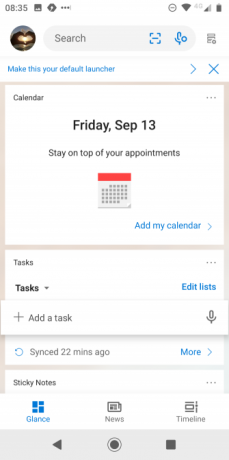

Spojrzenie to oparta na kartach lista ważnych elementów, na które chcesz mieć oko. Wyświetli terminy kalendarza, nadchodzące zadania, Twoje karteczki z Windows 10, najnowsze dokumenty i wiele innych.
Łącznie dostępnych jest jedenaście widżetów. Oni są Rodzina Microsoft, Kalendarz, Zadania, Karteczki samoprzylepne, Cortana, Czas ekranowy, Wunderlist, Ostatnie aktywności, Często używane aplikacje, Ludzie, i Dokumenty.
Aktualności


The Aktualności Zakładka to wbudowana wersja aplikacji Microsoft News. Możesz wybrać kraj, którego wiadomości chcesz zobaczyć, a następnie dostosować kanał za pomocą interesujących Cię tematów. Niestety nie ma możliwości dodania niestandardowych tematów dla niszowych zainteresowań.
Oś czasu


The Oś czasu Karta zawiera pełną listę wszystkich działań na dowolnym urządzeniu podłączonym do konta Microsoft. Dotyczy to Windows, tabletów Surface, Office 365 i innych.
Stuknięcie karty spowoduje przejście bezpośrednio do pliku, aplikacji lub działania, którego dotyczy. W związku z tym ta funkcja jest naprawdę przydatna, jeśli jesteś osobą, która często jest w ruchu i przeskakuje między różnymi ekranami, aby pozostać produktywnym.
2. Cortana
Jak można się spodziewać, Cortana jest również w pełni zintegrowaną częścią programu Microsoft Launcher. Podobnie jak w przypadku systemu Windows, samo powiedzenie „Hej, Cortana” uruchomi go.
Następnie możesz użyć Cortany do prawie wszystkich podstawowych zadań związanych z wydajnością, które chcesz wykonać na telefonie. Wypróbuj go do ustawiania przypomnień, tworzenia zadań, zapewniania codziennych programów, odczytywania wiadomości i e-maili oraz wskazywania wskazówek.
3. Nowy dok


Microsoft Launcher wprowadza nową funkcję dokowania. Działa jako pośrednik między najczęściej używanymi aplikacjami na ekranie głównym a listą wszystkich aplikacji w szufladzie aplikacji.
Możesz użyć stacji dokującej, aby dodać kombinację aplikacji, kontaktów, widżetów, skrótów systemu operacyjnego (takich jak Wi-Fi, Bluetooth i jasność) oraz narzędzi wyszukiwania. Masz kontrolę nad liczbą przedmiotów w doku, a także nad różnymi opcjami wyświetlania.
4. Konfigurowalny ekran główny
Opcje dostosowywania ekranu głównego dostępne w programie uruchamiającym Microsoft są o wiele bardziej rozbudowane niż podstawowy program uruchamiający Androida.
Możesz dostosować układ i rozmiar ikony, zmienić sposób wyświetlania folderów, przewijać i przewijać, aby zmieniać strony, blokować ekran główny, aby zapobiec zmianom, i wiele więcej. Program uruchamiający obsługuje również istniejące widżety aplikacji.
Aby wprowadzić zmiany, uruchom aplikację Microsoft Launcher ze szuflady aplikacji lub otwórz stację dokującą i dotknij Ustawienia Ikona.
5. Szuflada aplikacji z możliwością dostosowania


Podobnie jak większość programów uruchamiających, przesuń palcem w górę po ekranie głównym, otworzysz szufladę aplikacji. Domyślnie wyświetla wszystkie aplikacje uruchomione na twoim urządzeniu. Jednak Microsoft Launcher oferuje więcej opcji dostosowywania niż standardowe.
Po dotknięciu trzech kropek w prawym górnym rogu możesz przełączać się między pionowa siatka, siatka poziomalub lista alfabetyczna. Możesz także włączać / wyłączać widok najnowszych aplikacji, dostosowywać liczbę wierszy i kolumn (możesz zmieścić do 12 aplikacji w jednym rzędzie) oraz ukrywać aplikacje, których nie chcesz widzieć od innych osób.
6. Wiele tematów
Microsoft Launcher jest w pełni funkcjonalny lekki motyw, ciemny schemat, i przezroczysty motyw. Możesz także dostosować inne aspekty motywu, takie jak efekt rozmycia, krycie i kolory akcentu.
7. Gesty
Możesz określić sposób działania gestów na urządzeniu zgodnie z nowymi funkcjami udostępnianymi w programie Microsoft Launcher.
Gesty są dostępne dla Cortana, dok, Twój Karmić, Twój konto Microsoft, i Tapeta Bingobrót, a także zwykłe mnóstwo ogólnych skrótów systemu operacyjnego.
Więcej wyrzutni Androida do rozważenia
Microsoft Launcher zdecydowanie ma wiele do zaoferowania, więc spróbuj, jeśli znudzi Ci się to, co masz teraz na telefonie. Ale jeśli nie zależy Ci na programie Microsoft Launcher, masz do wyboru wiele programów uruchamiających Androida.
Pewnie, są pewne stare zegary, takie jak Nova Launcher i Smart Launcher, które są tak popularne, jak zawsze, ale wielu nowicjuszy jest również warte uwagi. Aby zapoznać się z niektórymi z nich, sprawdź nasze podsumowanie najlepsze wyrzutnie Androida Którego programu uruchamiającego Androida należy użyć? Porównujemy najlepsze!Te niesamowite wyrzutnie sprawią, że Twoje urządzenie z Androidem będzie zupełnie nowe. Czytaj więcej .
Dan to brytyjski emigrant mieszkający w Meksyku. Jest redaktorem naczelnym siostrzanej strony MUO, Blocks Decoded. W różnych okresach był redaktorem społecznym, kreatywnym i finansowym w MUO. Każdego roku można go spotkać w salonie wystawowym na targach CES w Las Vegas (ludzie PR, sięgnijcie!), A on robi wiele zakulisowych witryn…

